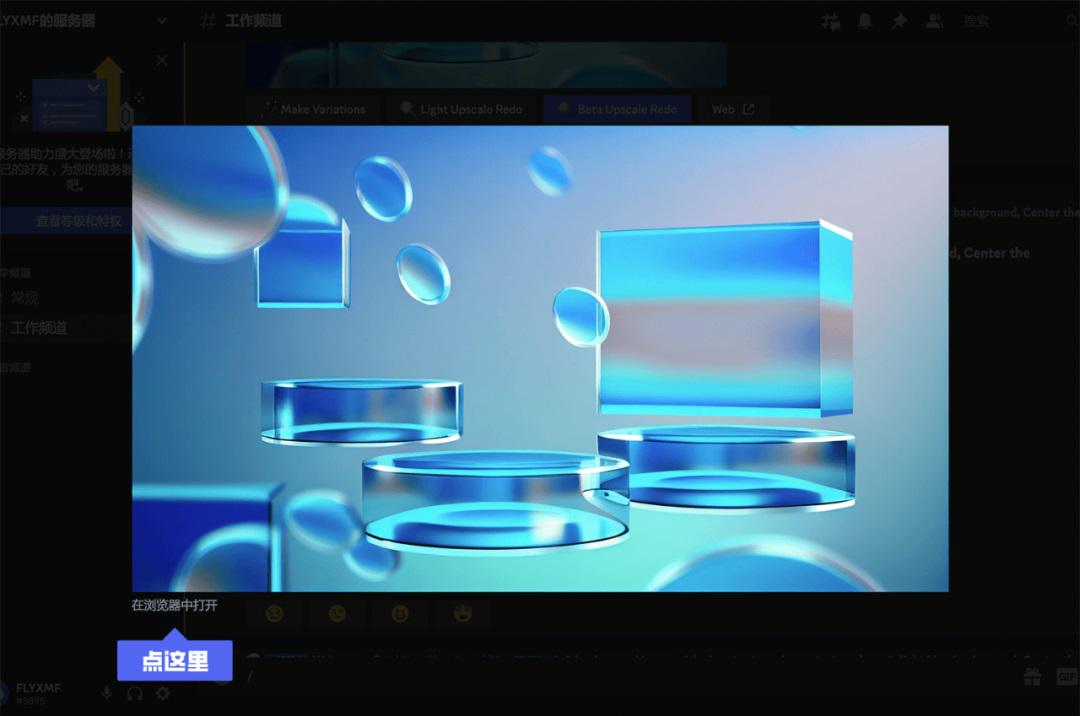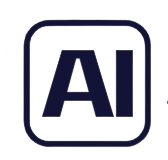Midjourney学习手册- (1) 注册篇(03基本指令使用)
一、Midjourney学习手册- 注册篇
3、基本指令使用
1) 指令关键词
常用指令为"/imagine",在对话框中输入此指令加空格,在 prompt 后输入关键词(如: a cat)点击回车,系统就会生成对应的插画
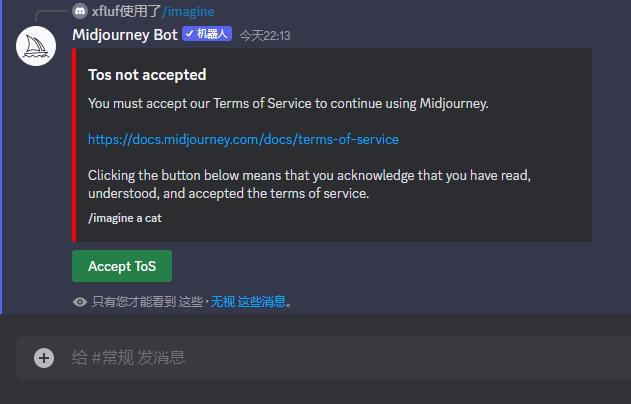
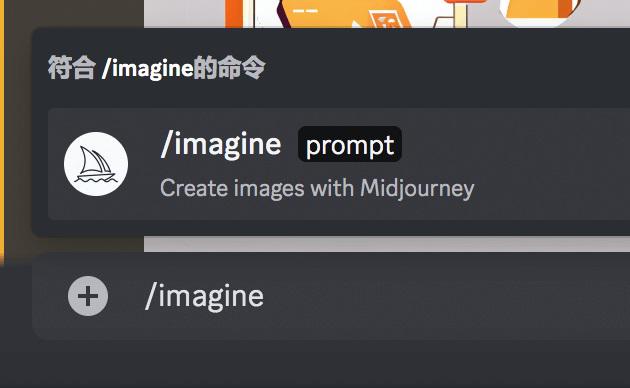
首次使用会出现此消息,点击"Accept Tos"按钮即可
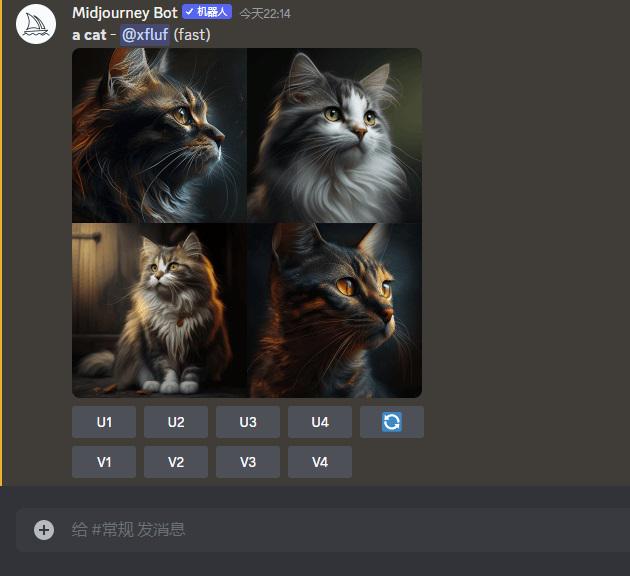
根据我们输入的关键词生成的插图
2) 图片推送
系统会生成四张图片,下面的 U1、U2、U3、U4 代表了显示的四张图;点击其中一个按钮,系统就会发给用户对应的图片
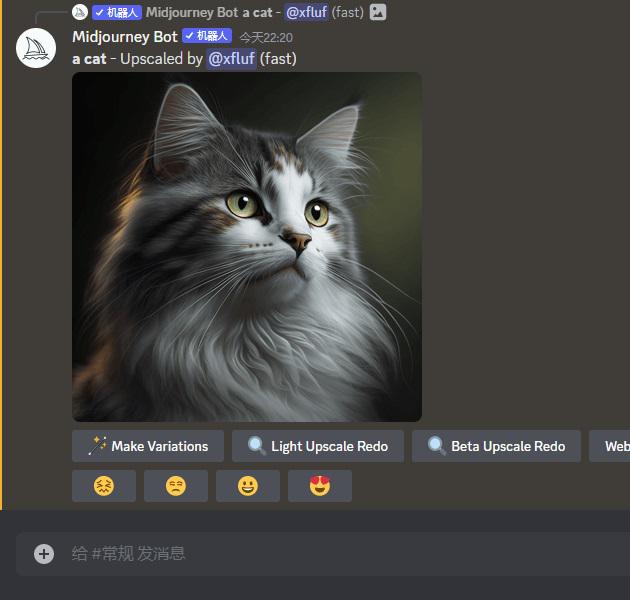
3) 质量升级
点击图片下面的"Light Upscale Redo"或"Beta Upscale Redo"两个按钮,会推给我们这张图的大尺寸精细化版本
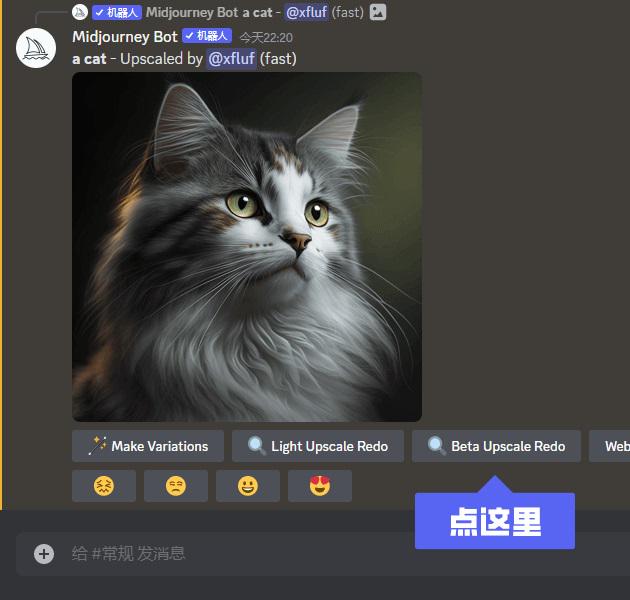
4)样式变更
V1、V2、V3、V4 同样对应了四张图片,点击其中一个按钮系统会推给我们四张对应图片的细节调整版
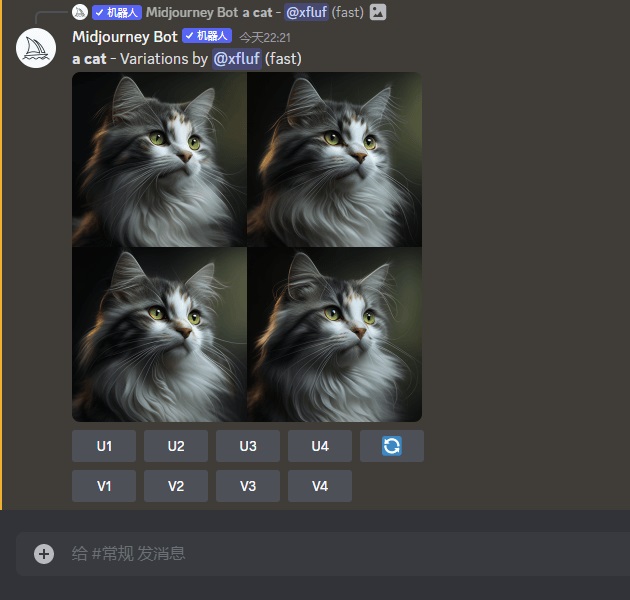
5) 后缀加持
对话框中不仅可以输入关键词,还可以输入后缀来调整图片质量;比如--ar 16:9,代表生成 16:9 尺寸的图片;--g 5 代表输出高质量的图片 (图片质量从 g 1到 g 5)
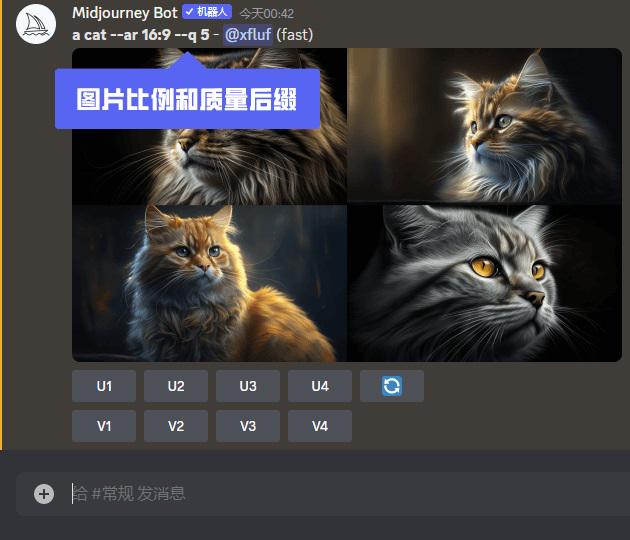
6)追加描述
通过更多的描述语句来优化图片,可以按照主题内容、环境背景、构图镜头、参考方向、图像设定的顺序方式输入关键词来进行优化
例如: A cat is lying on the table,Black fur,Blue eyes,White background --ar 4:3 --g 5 (一只趴在桌子上的猫,黑色的毛发,蓝色的眼睛,白色背景,4:3 比例图片,图片质量 5)
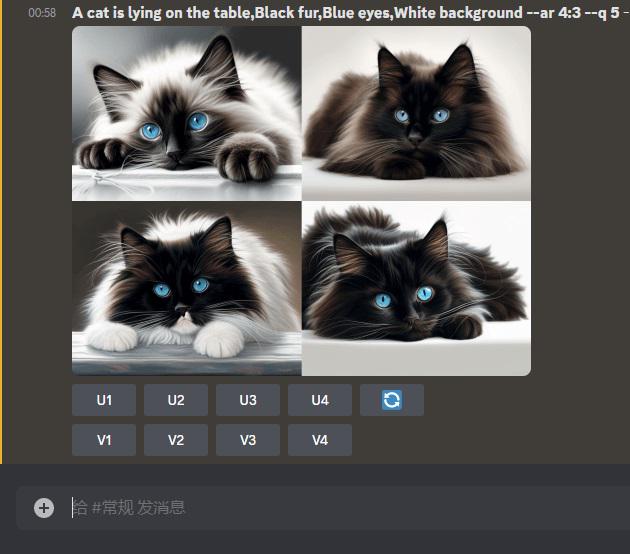
7) 混合指令
在对话框中输入/blend 指令,就可以同时上传两张图,并将两张图融合成一张,以下图片是用机器人和橘猫融合的
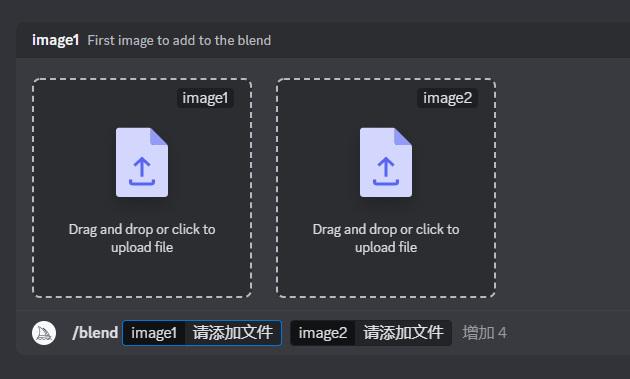

8)以图绘图
通过垫图加关键词的方式绘制新图片;
①点击对话框左边+号上传一张参考图,点击回车发送
②右键图片选择复制链接
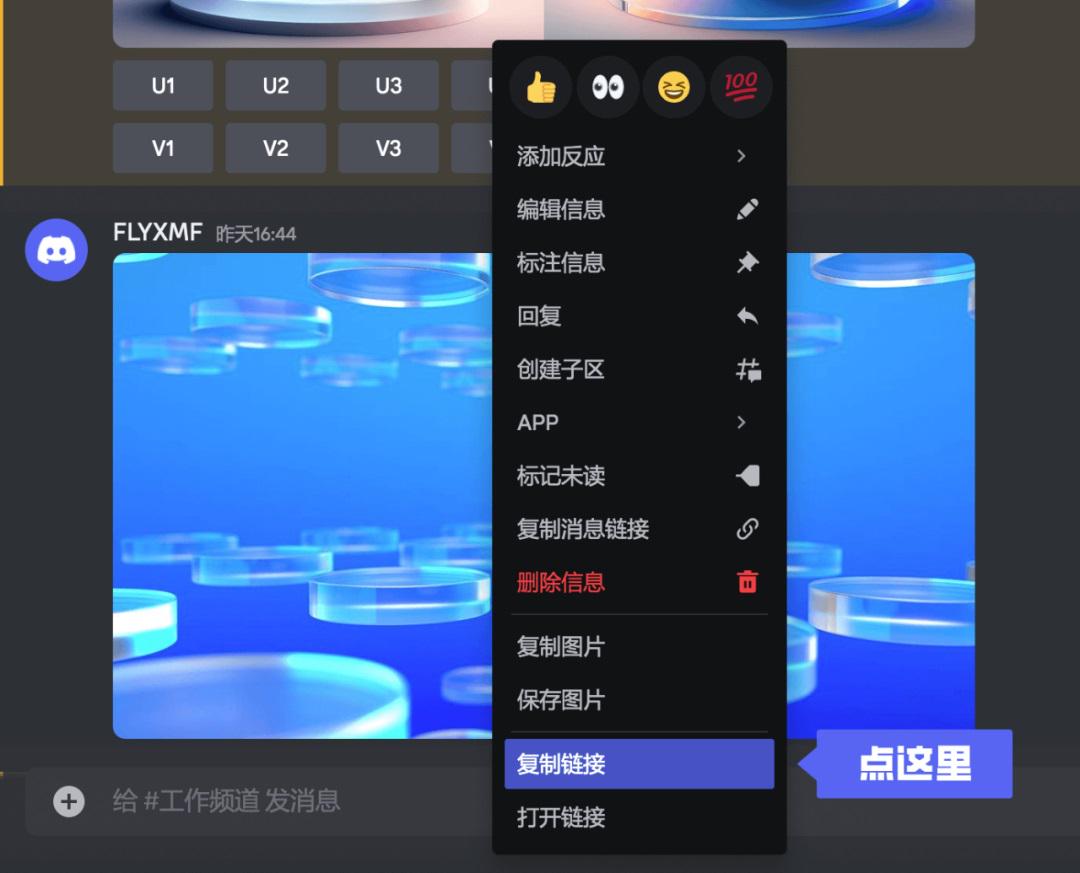
③输入/imagine指令,粘贴刚才的图片链接,后面加上描述语句关键词,发送即可
例:A background image with glass texture elements, translucent, light blue background, Center thecomposition, Ultrawide shot, 3d rendering, very clean --ar 16:9 --q 5(一张带有玻璃质感元素的背景图,浅蓝色背景,居中构图,超广角镜头,3D 渲染,干净,16:9 尺寸,画质为5)
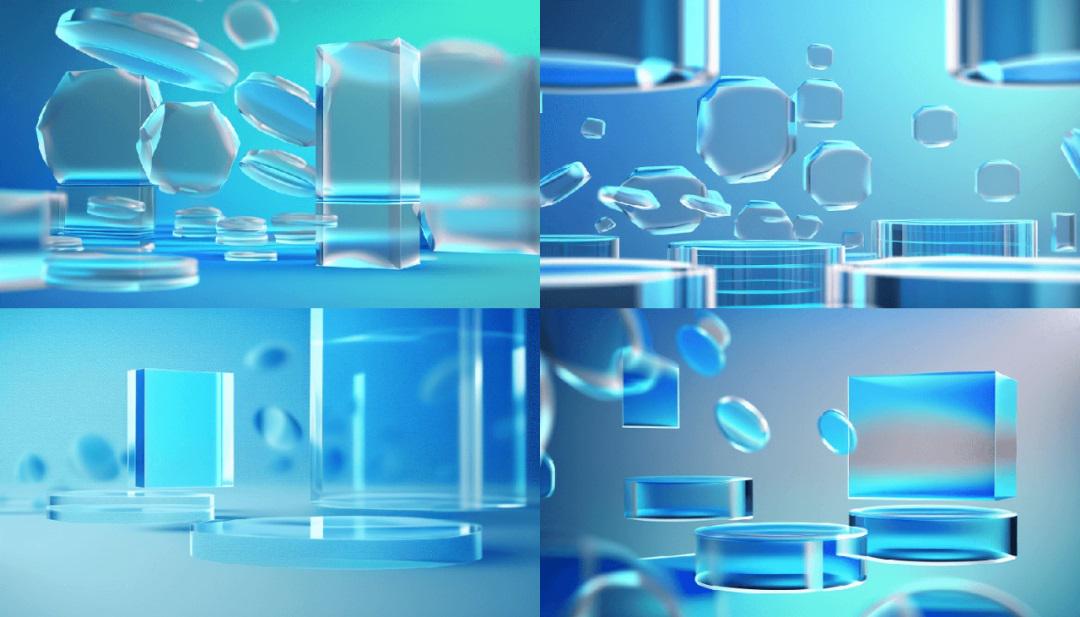
④选出一张图片,通过"样式变更"得到这张图的更多变体,这里选择了V4
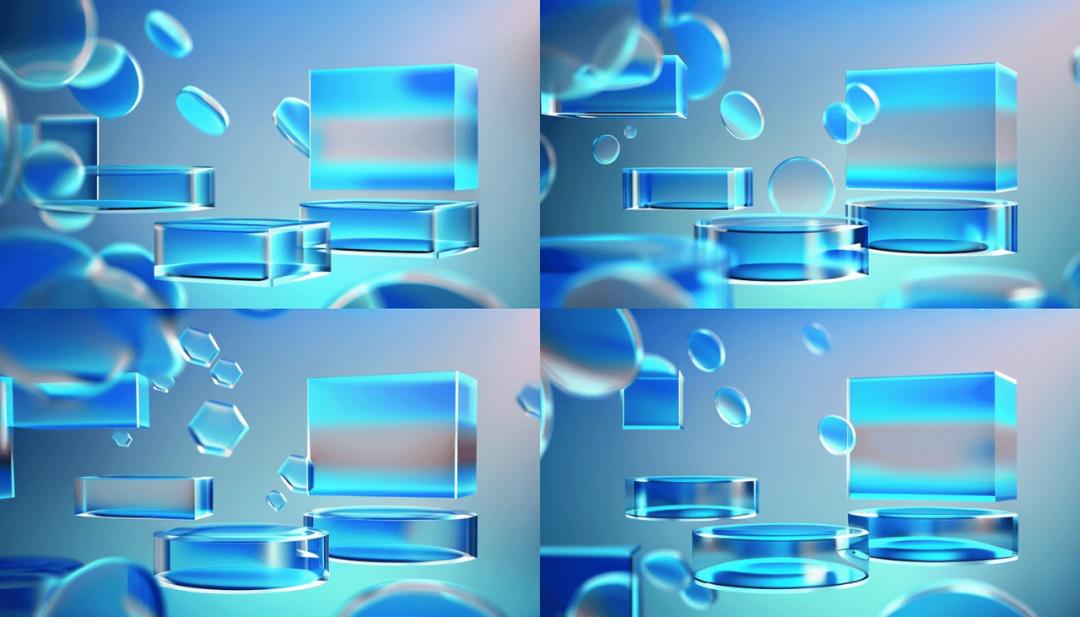
⑤选择了U4,并选择输出高质量,点击图片选择"在浏览器中打开",另存为即可